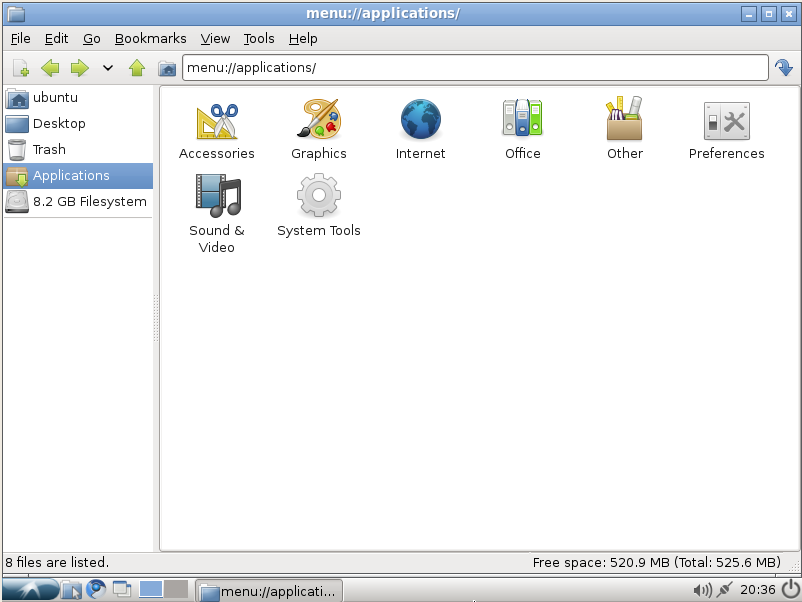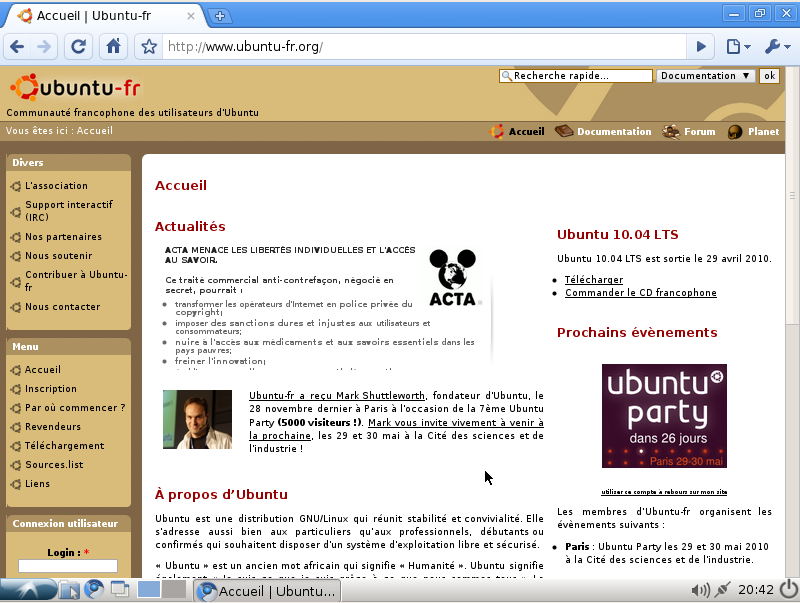Table des matières
Lubuntu
Lubuntu est une variante d'Ubuntu dont l'environnement de bureau est LXDE (comme Kubuntu a pour environnement de bureau KDE). Depuis le 11 mai 2011, Lubuntu est reconnue comme une variante officielle1).
Principales différences avec Ubuntu
 Utilisant l'environnement de bureau LXDE (encore plus léger que Xfce), Lubuntu est particulièrement recommandé pour les vieux ordinateurs (ou netbooks) équipés d'au moins
Utilisant l'environnement de bureau LXDE (encore plus léger que Xfce), Lubuntu est particulièrement recommandé pour les vieux ordinateurs (ou netbooks) équipés d'au moins 256 Mio 512 Mo de RAM. Grâce à cette légèreté, cette variante est une solution intéressante aussi pour des questions de moindre consommation en énergie (donc autonomie des ordinateurs portables).
Cette variante embarque par défaut 2) :
- Navigateur web Mozilla Firefox comme navigateur web
- Sylpheed comme client de courriel
- Audacious comme lecteur audio
- Gnumeric comme tableur
- Abiword comme traitement de texte
- leafpad comme éditeur de texte
- mtpaint comme logiciel d'édition d'images
- GPicView comme visionneuse d'images
- guvcview comme logiciel de capture vidéo
Vous pouvez aussi consulter la liste des paquets de lubuntu 12.10
D'autres captures d'écran
Téléchargement
Téléchargez Lubuntu 14.04 depuis le site officiel et vérifiez votre image CD.
Installation
Par live-cd
Cette méthode demande un minimum de 384 Mo de mémoire vive avec la “Desktop image” de Lubuntu 14.04.
Blocage pendant l’installation de Lubuntu 12.04
Pendant l'installation de la version 12.04, au moment de la présentation de Lubuntu, il est possible qu'il y ait renvoi d'une erreur et que l'installation ne puisse se finaliser. La solution est de démarrer sur le live-CD en mode « utiliser Lubuntu sans l'installer » et ensuite de supprimer le paquet : ubiquity-slideshow-lubuntu.
Vous pourrez alors procéder à l'installation normalement, en cliquant sur l'icône “Install” présente sur le bureau.
(Source).
Signalé dans le launchpad d'Ubuntu
Par live-USB
Utilisez la méthode multisystem simple et efficace :)
Par "Alternate install image"
Si votre ordinateur dispose de moins de 384 Mo 768Mo de mémoire vive (RAM), l'installation depuis le live-CD Lubuntu 14.04 devrait être impossible.
Il faut alors utiliser l'image “Alternate install image” qui permet de faire une installation en mode texte.
Par paquet
Vous pouvez installer le bureau Lubuntu depuis une installation existante d'Ubuntu (ou une variante) en installant le méta-paquet lubuntu-desktop.
Vous pourrez ensuite choisir votre bureau lors de la connexion à votre session en cliquant sur le bouton représentant le logo lubuntu en haut à droite de l'écran de connexion (au moment ou ça demande le mot de passe) pour sélectionner lubuntu (ou lubuntu netbook).
Remarque : l'écran de connexion va basculer sur celui de Lubuntu (LightDM version LUbuntu). Un second redémarrage peut s'avérer nécessaire.
Configuration
Applications au démarrage
Voici comment rajouter des applications au démarrage de session :
Exemple avec RadioTray :
- Éditez le fichier des programmes au démarrage de session :
sudo leafpad /etc/xdg/lxsession/Lubuntu/autostart
- Depuis Lubuntu 13.10, il semblerait qu'il faille éditer :
leafpad ~/.config/lxsession/Lubuntu/autostart
- Ajoutez la commande permettant d'exécuter votre application :
@radiotray
- Enregistrer et éventuellement fermez votre session pour tester.
À partir de la 14.04,
- Aller dans le menu “Préférences” → “Default apps for LXSession”
- Dans l'onglet “Autostart”, sous “Manual autostarted applications”, taper “radiotray”, et cliquer sur Ajouter.
- Relancer la session.
Verrouiller la touche Num
Pour verrouiller la touche <Num> au démarrage, il suffit d'installer le paquet numlockx.
Ouverture automatique de session
Il faut créer ou modifier le fichier /etc/lightdm/lightdm.conf :
sudo leafpad /etc/lightdm/lightdm.conf
Le contenu doit être le suivant :
[SeatDefaults] autologin-user=votre_nom_d_utilisateur autologin-user-timeout=0 user-session=Lubuntu greeter-session=lightdm-gtk-greeter
Adapter évidemment votre_nom_d_utilisateur au nom d'utilisateur souhaité. Pour éviter la connexion automatique au démarrage, commenter les 2 premières lignes avec le caractère # :
[SeatDefaults] # autologin-user=votre_nom_d_utilisateur # autologin-user-timeout=0 user-session=Lubuntu greeter-session=lightdm-gtk-greeter
Modifier les programmes du menu
Installez le paquet alacarte. Vous pouvez l'appeler par Menu / Préférences / Main Menu
Support
Lubuntu 12.04
Veuillez noter que Lubuntu 12.04 n'est pas une version LTS (5 ans de support), mais une version “standard”, supportée pendant 18 mois. Ceci est dû simplement à un défaut de “main d’œuvre” pour rendre possible le support durant 5 ans.
Lubuntu 14.04
Lubuntu 14.04 est la première version de Lubuntu qui soit une LTS et a donc un support étendu durant 3 ans (se termine en avril 2017).
Problèmes
Perte du tableau de bord inférieur
Voici le lien du topic que j'ai lancé pour régler mon problème de bouton Shutdown. En effet, après avoir installé la version 10.10 et créé un tableau de bord supérieur pour l'utiliser comme dock, le tableau de bord inférieur a disparu et donc le bouton d'extinction également. Je l'ai donc recréé mais impossible de trouver le bouton shutdown dans les applications disponibles à installer. (Source)
La solution (qui a parfaitement fonctionné pour moi) a été de rajouter le code ci-dessous, dans le fichier ~/.config/lxpanel/Lubuntu/panels/panel (dans mon cas personnel le fichier à modifier était “bottom” mais le principe reste le même).
Plugin {
type = launchbar
Config {
Button {
id=lubuntu-logout.desktop
}
}
}
Problèmes de son
Article détaillé : Le son sous GNU/Linux.
Pas de son / carte Wi-Fi ne fonctionne pas
L'absence de son est souvent liée à une carte Wi-Fi ne disposant pas d'une configuration correcte.
Se reporter à documentation Wi-Fi afin de configurer correctement le Wi-Fi d'abord. Il est ensuite probable que le problème soit résolu.
Le bouton « Muet » du clavier ne fonctionne pas
Sous Lubuntu 12.04, il semble que le bouton « activer/désactiver le son » du clavier ne fonctionne pas (impossible de réactiver le son).
La solution est relativement simple, il suffit de modifier le fichier de configuration de Lubuntu :
leafpad .config/openbox/lubuntu-rc.xml
Chercher alors la section <!– Keybinding for Volume management –>, et remplacer la ligne
<command>amixer -q sset Master toggle</command>
par
<command>amixer -D pulse set Master toggle</command>
(Ceci permet de correctement transmettre la commande « unmute » à Pulse).
Son muet et absence de l'icône volume sonore
Sous Lubuntu 14.04, l'installation de pulseaudio et gnome-alsamixer permettent de résoudre ce problème. Le redémarrage de la session permet de voir apparaître l'applet du volume sonore. Source Forum Ubuntu
Pas d'icône d'impression en notification
Sous Lubuntu, il peut arriver que, lorsqu'on lance une impression, aucune icône n'apparaisse dans la zone de notification, ce qui rend plus difficile l'annulation des travaux en cours.
Pour y remédier, il faut modifier le fichier /etc/xdg/autostart/print-applet.desktop
sudo leafpad /etc/xdg/autostart/print-applet.desktop
A la ligne NotShowIn, il faut supprimer « LXDE; » pour ne laisser que les autres bureaux :
NotShowIn=KDE;Unity;GNOME;
Redémarrer ensuite la session.
Voir aussi
—-
Contributeurs : HacKurx, lowje, yoritomo, albanmartel
Article en partie inspiré et images reprises de l'article Lubuntu, première !